Google 搜寻对现代人来说是不可或缺的服务,尤其是出门玩、找餐厅、找任何教学都会需要搜寻,而每次都会被留下搜寻纪录,如果帐号被有心人士点进去查看,全部的个人隐私瞬间都暴露了。
所以今天这篇教学很重要,教你如何删除手机和电脑上的 Google 搜寻纪录,其中也包含浏览的网页资料、定位纪录及 YouTube 纪录,并教你「尽量」设定让它不要再自动储存搜寻过的资料。

删除 Google 搜寻纪录
以下我先示范如何在手机上设定,也会教你如何移除 Google 上的历史纪录。
你应该会发现每次在搜寻关键字时,下方都会有这种过往的搜寻纪录,虽然他可以让你看到之前搜过的内容,提高你的搜寻效率,但另一方面这也代表你输入过的内容都被 Google 纪录着。
要解决这个情况,我们可以来自订一些隐私设定,点选 Google Chrome 左上角的「导览列图示」,这里有两个我们待会要设定的内容:「搜寻活动」及「你在 Google 搜寻中的资料」。
搜寻活动
所谓的「搜寻活动」,其实是指「你搜寻过的内容」和「点选的结果」,Google 连你点哪个网页都有记录下来。如果你不想被追踪,那么请将「网路和应用程式活动」这个选项暂停,更进一步,你可以选择是否包含浏览纪录和音讯纪录,我个人是两个都取消。
搜寻活动保留时间
设定完之后,下方这个有个「保留时间」的选项,预设是保留到手动自动删除为止,这表示除非你自己来删除,否则纪录会一直都在,因此我建议你改为:保留 3 个月,这样一来,Google 会自动在 3 个月会自动删除纪录。
删除搜寻活动
要手动删除搜寻过的内容及点过的搜寻结果也很简单,将页面切换到「你在 Google 搜寻中的资料」后点选「删除」,这样他就会立刻删除所有你在 Google 上的搜寻纪录。
现在回到刚开始的 Chrome 搜寻画面,就不会出现你刚刚打字过的内容,但比较可惜的是,每次都必须要手动删除,不然就是要等到 3 个月后由 Google 自动帮你删除,并没有「立刻自动删除」这个功能。
Google 帐户隐私
如果你想查看自己的 Google 帐户隐私资料目前的状态,一样将页面切换到「你在 Google 搜寻中的资料」,这里有几个活动控制项可以检查,你能选择是否要关闭:
- 网路和应用程式活动
- 语音和音讯纪录
- 装置中的应用程式资讯
- 装置中的联络人资讯
- 定位纪录
- YouTube 观看纪录
结语
Google 很方便固然没错,但其实我们的个人隐私也相当重要,如果你很重视自己的隐私安全,不妨照着上面的步骤设定一下自己的 Google 帐户纪录吧!
延伸阅读
- Chrome 远端桌面 App,用手机远端控制电脑 (完整教学)
- 教你快速关闭/封锁恼人的 Google Chrome 网站通知
- Chrome 主题推荐,Momentum 让你的浏览器首页焕然一新
- 你可能不知道的 5 个 Google Maps 实用功能 (完整教学)
- 如何知道电话号码是否被封锁?教你用这招检查!



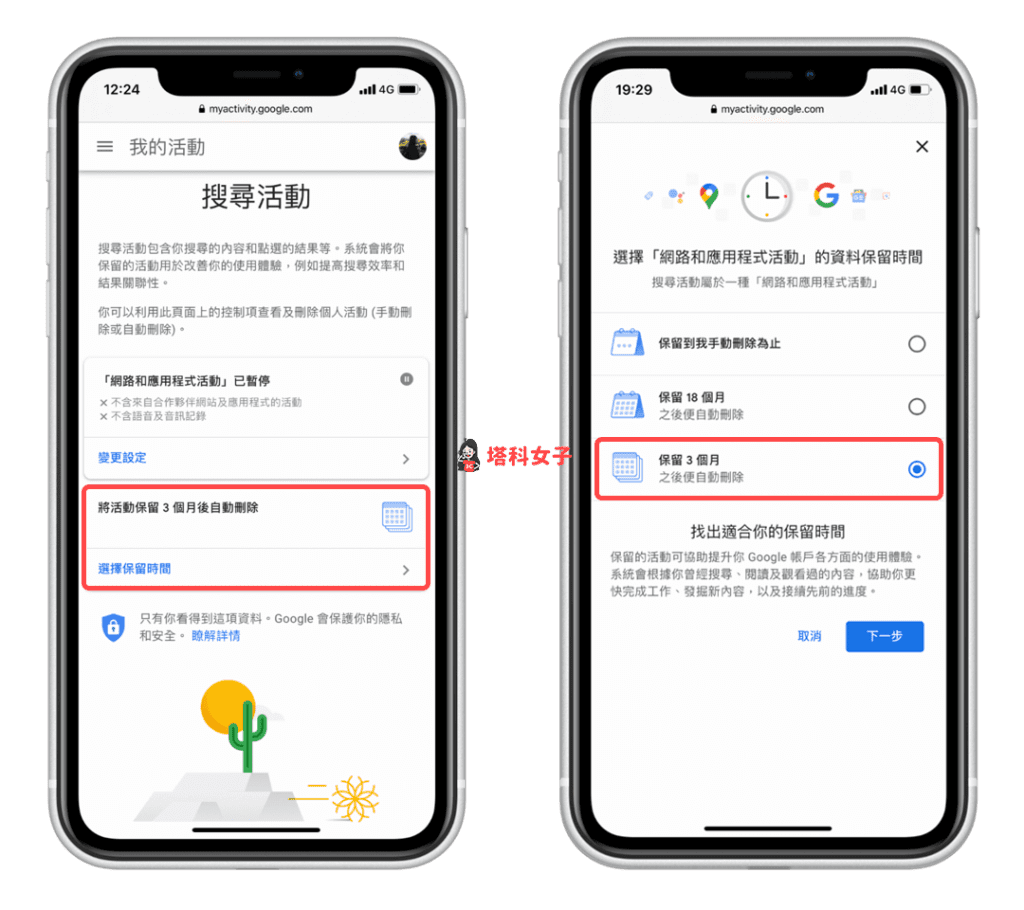



发表评论